La maschera di riepilogo chiamata “Interroga schede magazzino per anagrafica” consente di monitorare tutti i movimenti di magazzino aventi come contropartita il cliente od il fornitore selezionato.
Filtri
Cliente/Fornitore: spuntare il tipo di anagrafica da considerare, “Cliente” o “Fornitore”.
Una volta selezionato il tipo di anagrafica è possibile impostare, nel campo apposito, un codice specifico per visualizzare solo i movimenti del cliente/fornitore indicato (F3 o menu a tendina per la ricerca del codice; F8 per richiamare le note del cliente/fornitore). Se il campo non viene compilato, il gestionale prenderà in considerazione tutti i clienti o fornitori.
Da data … A data: intervallo di date da considerare (campi obbligatori). Il programma propone in automatico il periodo che va dall’inizio dell’anno alla data corrente.
Magazzino: inserire il codice del magazzino su cui sono stati effettuati i movimenti da visualizzare (campo obbligatorio; menu a tendina per la ricerca). Il programma propone in automatico il magazzino predefinito (impostato in “Magazzino – Impostazioni – Magazzini”).
Articolo: specificare un codice articolo per visualizzare solo i movimenti relativi all’articolo indicato (F3 per attivare la funzione di ricerca). Se il campo non viene compilato, il gestionale prenderà in considerazione tutti gli articoli.
Commessa: specificare una commessa (F3 per la ricerca) per selezionare solo i movimenti legati alla commessa indicata. Il filtro per commessa si estende sia ai movimenti derivanti dalla produzione sia alla commessa indicata nella testata del movimento.
Causale: specificare una causale di magazzino (menu a tendina per la ricerca) per visualizzare solo i movimenti associati alla causale indicata. Se il campo non viene compilato, il gestionale prenderà in considerazione tutte le causali.
Descrizione articolo: specificare una descrizione articolo per visualizzare solo i movimenti relativi all’articolo con la descrizione indicata; non è necessario digitare l’esatta descrizione dell’articolo ma è sufficiente inserire una parte di essa.
Solo movimenti manuali: vengono visualizzati solo i movimenti con causali non bloccate (le causali bloccate sono quelle che in “Impostazione causali” sono impostate in blocca movimento manuale per impedirne l’utilizzo non automatico)
Impostati i filtri e premuto il tasto di ricerca , vengono visualizzati nella finestra centrale della maschera tutti i movimenti di magazzino che coinvolgono l’anagrafica selezionata; con un doppio click sulla riga, il movimento di magazzino viene richiamato in “Gestione Magazzino”.
I risultati della ricerca possono essere stampati.
Premendo il tasto “stampa” , sulla barra dei comandi, il programma visualizza il seguente messaggio.
Cliccando “Sì”, si effettua una stampa sintetica dei dati visualizzati: per ogni cliente/fornitore vengono proposti gli articoli movimentati; i movimenti dello stesso articolo sono sommati per formarne uno e le informazioni presenti riguardano codice e descrizione articolo, quantità caricata, quantità scaricata e rispettivi valori.
Cliccando “No”, si effettua una stampa analitica con dettaglio righe: per ogni cliente/fornitore vengono proposti dettagliatamente tutti i movimenti di magazzino ad essi associati; le informazioni presenti riguardano numero, data, causale e descrizione del movimento, codice e descrizione dell’articolo movimentato, quantità caricate, quantità scaricate e rispettivi valori, sconti eventualmente applicati e codice commessa se presente.
Nella calce della maschera sono visibili il “Totale quantità movimentata” e il “Totale valore movimentato”.
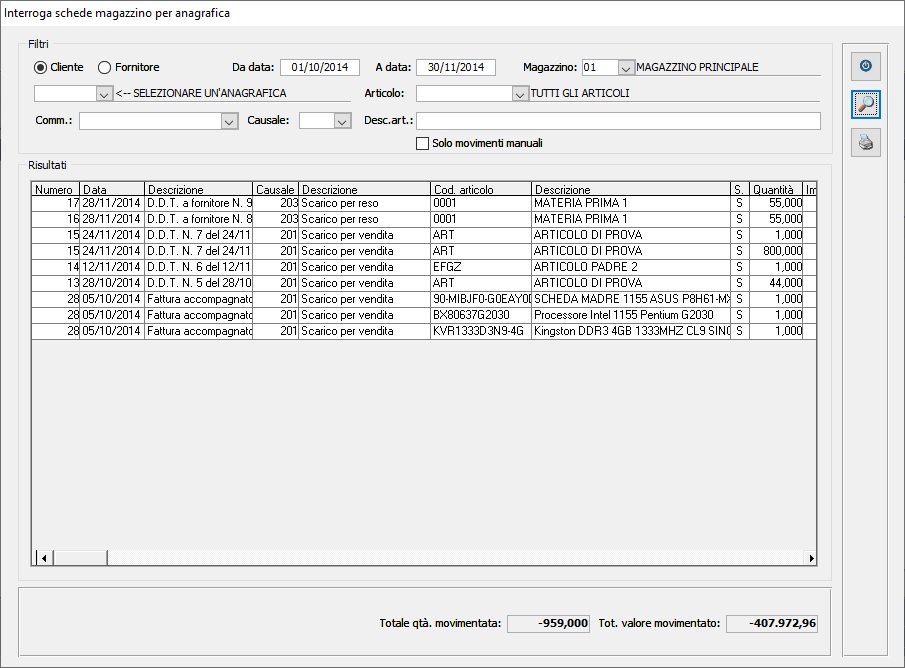
 Blog News
Blog News Download DEMO
Download DEMO E-Commerce DEMO
E-Commerce DEMO Sito Ufficiale di Dinamico
Sito Ufficiale di Dinamico